كيفية طباعة بطاقة الدخول (Admit Card) في نظام إدارة المدارس الذكية
يتيح لك نظام إدارة المدارس الذكية طباعة بطاقات دخول الامتحانات بسهولة ودقة بعد تخصيصها للطلاب. اتبع الخطوات التالية لضمان طباعة بطاقة دخول احترافية.
الخطوة 1: الانتقال إلى قسم طباعة بطاقة الدخول
-
تسجيل الدخول إلى النظام:
قم بتسجيل الدخول إلى لوحة تحكم المشرف أو المعلم في نظام إدارة المدارس الذكية. -
الدخول إلى قسم الامتحانات:
من القائمة الرئيسية، انتقل إلى قسم الامتحانات واختر طباعة بطاقة الدخول.
الخطوة 2: إعداد البيانات لطباعة بطاقة الدخول
-
تحديد معلومات الامتحان:
- مجموعة الامتحان (Exam Group): اختر مجموعة الامتحان ذات الصلة.
- الامتحان (Exam): حدد الامتحان الذي ترغب بطباعة بطاقات الدخول له.
- الجلسة الدراسية (Session): اختر السنة أو الفصل الدراسي المناسب.
- الصف والقسم (Class & Section): حدد الصف الدراسي والقسم الذي ينتمي إليه الطلاب.
-
اختيار قالب بطاقة الدخول:
- قالب بطاقة الدخول (Admit Card Template): اختر القالب الذي تم تصميمه مسبقاً لبطاقات الدخول.
-
البحث عن الطلاب:
بعد إدخال جميع التفاصيل، انقر على زر بحث (Search) لعرض قائمة الطلاب المؤهلين للامتحان.
الخطوة 3: توليد وطباعة بطاقة الدخول
-
تحديد الطلاب:
- من قائمة الطلاب الظاهرة، حدد الطلاب الذين ترغب بطباعة بطاقات الدخول لهم.
-
توليد بطاقة الدخول:
- انقر على زر توليد (Generate) الموجود على الجانب الأيمن من قائمة الطلاب. سيتم فتح بطاقة الدخول للطالب المحدد.
-
حفظ بطاقة الدخول كملف PDF:
ملاحظة هامة:
لا تقم بطباعة بطاقة الدخول مباشرة من المتصفح. بدلاً من ذلك، اتبع الخطوات التالية لضمان جودة الطباعة:- عند ظهور نافذة الطباعة، اختر وجهة الطباعة (Destination) كـ حفظ كـ PDF (Save as PDF).
- احفظ ملف بطاقة الدخول على جهازك.
- بعد حفظ الملف، افتحه باستخدام برنامج قارئ PDF مثل Adobe Acrobat، ثم قم بطباعة البطاقة لضمان أفضل جودة.
نصائح لضمان طباعة مثالية لبطاقة الدخول:
-
استخدام ورق عالي الجودة:
للحصول على نتائج طباعة واضحة، استخدم ورق بجودة مناسبة للطباعة الرسمية. -
التأكد من صحة المعلومات:
قبل الطباعة، تحقق من أن جميع تفاصيل الطالب والامتحان صحيحة ومطابقة للسجلات الرسمية. -
حفظ نسخة إلكترونية:
احتفظ بنسخة PDF على جهازك كمرجع في حال الحاجة لإعادة الطباعة لاحقاً.
خاتمة
يُعد نظام إدارة المدارس الذكية أداة فعالة لطباعة بطاقات دخول الامتحانات بشكل دقيق واحترافي. باتباع الخطوات المذكورة أعلاه، يمكنك ضمان طباعة بطاقات دخول عالية الجودة لجميع الطلاب بسهولة.

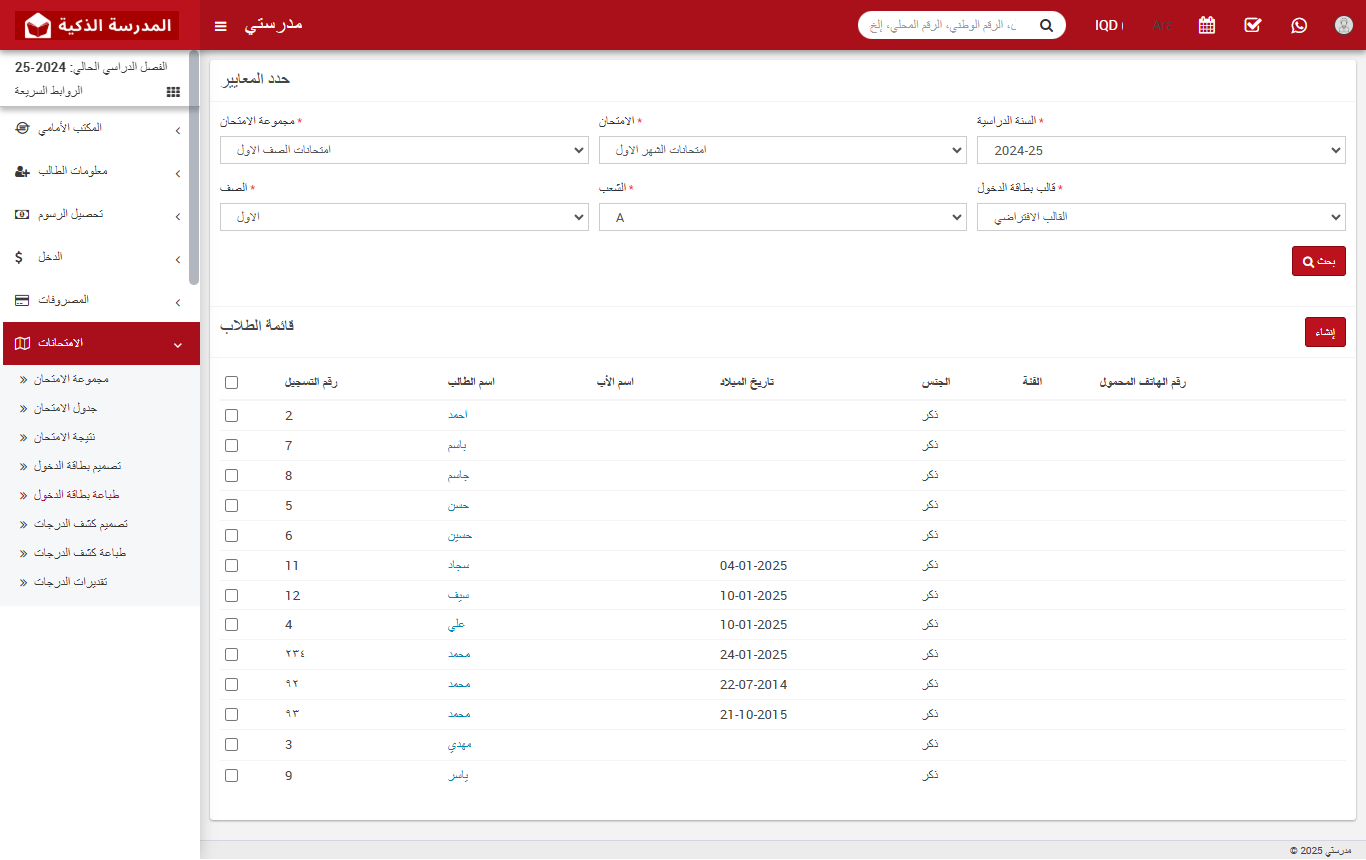



.png)